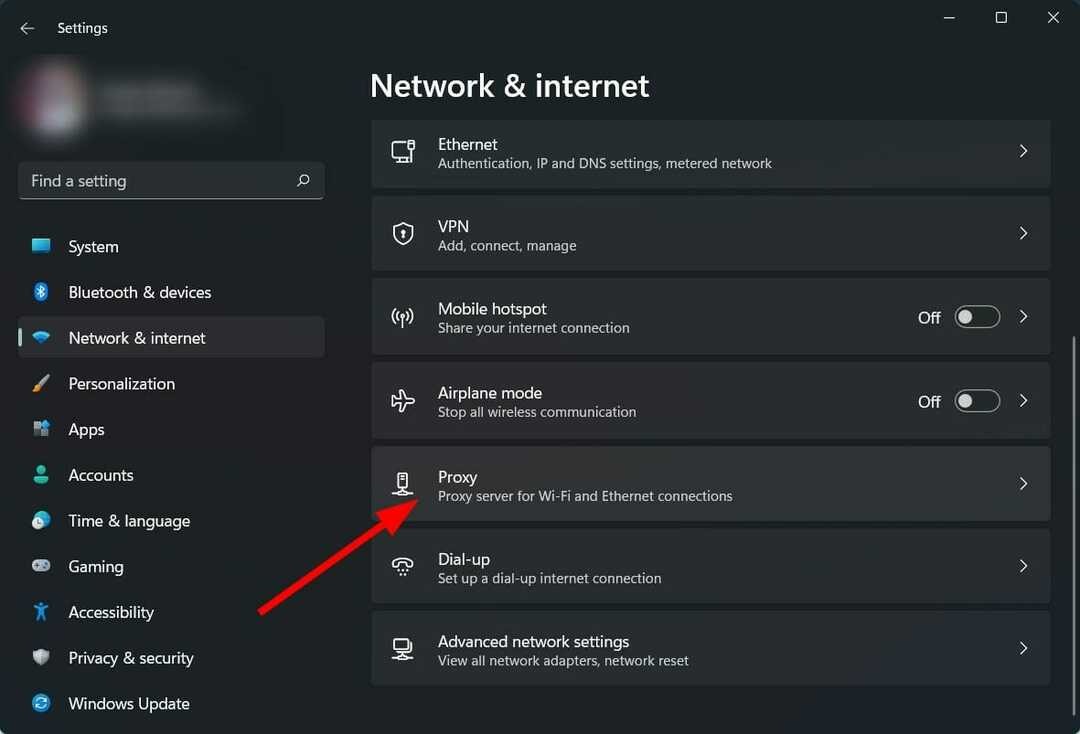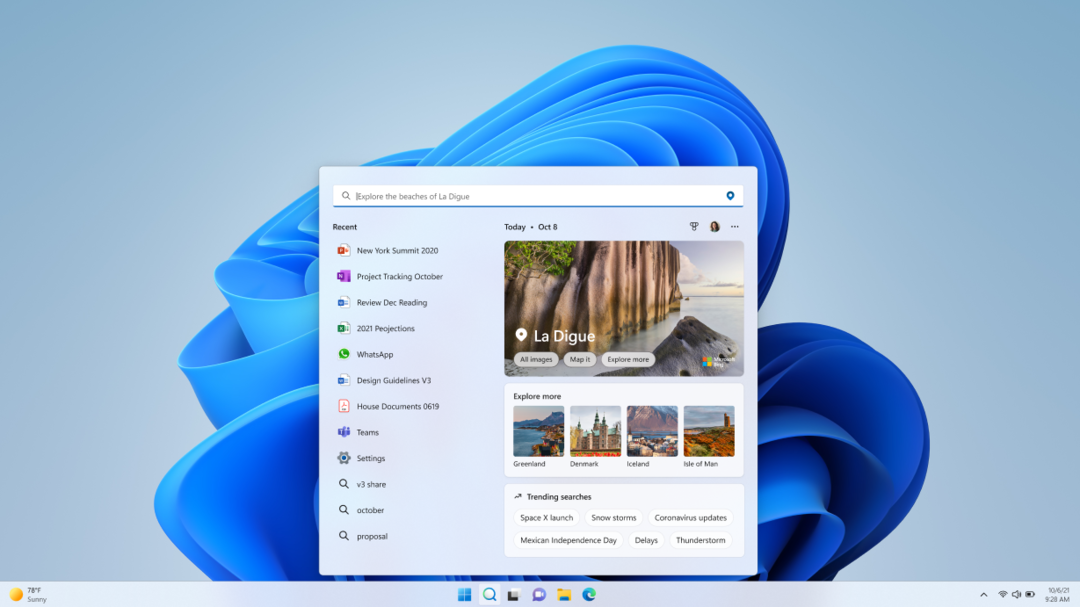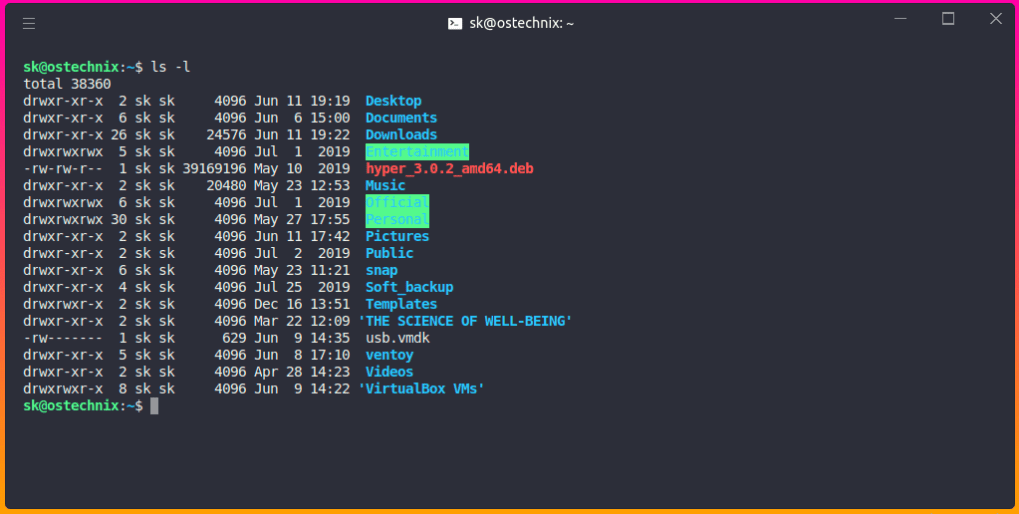Beberapa pengguna iPhone mengeluh tentang keterlambatan audio pada perangkat Bluetooth mereka yang terhubung ke iPhone. Keterlambatan audio ini menyebabkan masalah saat menonton video, mendengarkan musik, atau berbicara dengan orang lain di iPhone.
Mungkin ada banyak penyebab potensial di balik masalah ini dan mungkin karena perangkat Bluetooth jauh dari iPhone Anda, iPhone Kedaluwarsa perangkat lunak iOS, headphone berkualitas buruk, gangguan teknis dengan perangkat Bluetooth, pengaturan mode daya rendah diaktifkan, bug perangkat lunak dalam iPhone, dll.
Jika Anda mengalami masalah dengan perangkat iPhone dan Bluetooth Anda, jangan khawatir. Pada artikel ini, Anda akan menemukan perbaikan pemecahan masalah terbaik yang dijelaskan dengan bantuan langkah-langkah sederhana. Lanjutkan membaca untuk mempelajari lebih lanjut.
Daftar isi
Perbaiki 1 – Lupakan perangkat Bluetooth dan Hubungkan kembali
Langkah 1: Untuk meluncurkan aplikasi Pengaturan di iPhone Anda, klik pada pengaturan ikon dari layar awal.
Langkah 2: Setelah halaman Pengaturan muncul, buka Bluetooth pilihan dengan mengkliknya.
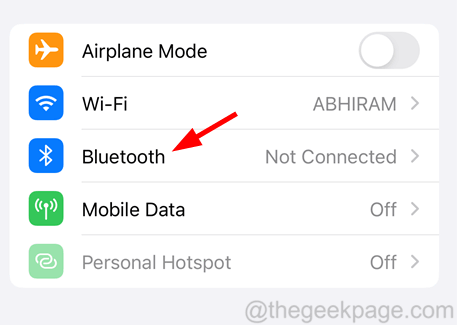
IKLAN
Langkah 3: Kemudian ketuk “Saya” simbol di sisi kanan perangkat Bluetooth seperti yang ditunjukkan di bawah ini.
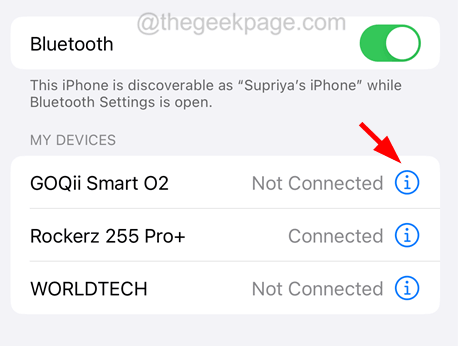
Langkah 4: Setelah itu, klik Lupakan Perangkat Ini.
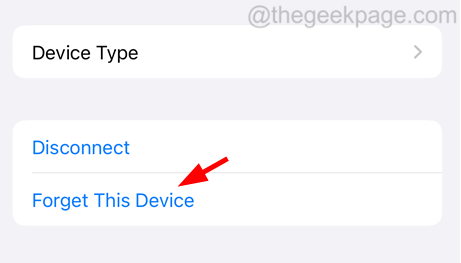
Langkah 5: Sekarang ketuk Lupakan Perangkat.
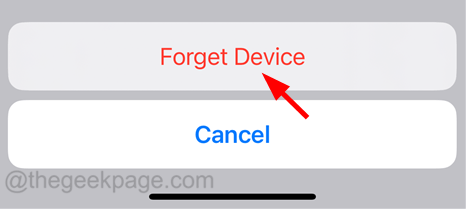
Langkah 6: Setelah perangkat benar-benar dilupakan, kembali ke halaman Bluetooth.
Langkah 7: Kemudian, klik perangkat Bluetooth dan pasangkan ke iPhone Anda dan periksa apakah masalahnya masih berlanjut atau tidak.
Perbaiki 2 – Periksa Kualitas perangkat Bluetooth
Kadang-kadang, masalahnya tidak terletak pada iPhone tetapi masalahnya bisa saja muncul karena perangkat Bluetooth berkualitas murah. Biasanya, headphone berkualitas buruk mudah aus.
Jadi Anda dapat memeriksanya dengan menghubungkan perangkat Bluetooth ke smartphone lain dan memeriksa apakah masalahnya tetap sama. Jika ya, berarti masalahnya ada pada perangkat Bluetooth dan Anda mungkin harus menggantinya.
Perbaiki 3 – Matikan Pengaturan Mode Daya Rendah
Langkah 1: Buka Pengaturan aplikasi terlebih dahulu di iPhone Anda.
Langkah 2: Kemudian cari Baterai pilihan dari daftar menu Pengaturan dan klik seperti yang ditunjukkan di bawah ini.
IKLAN
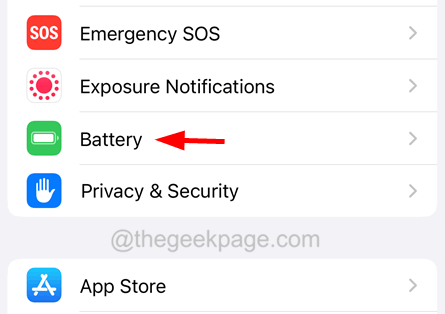
Langkah 3: Di sini Anda perlu mengetuk Mode Daya Rendah sakelar sakelar opsi ke cacat dia.
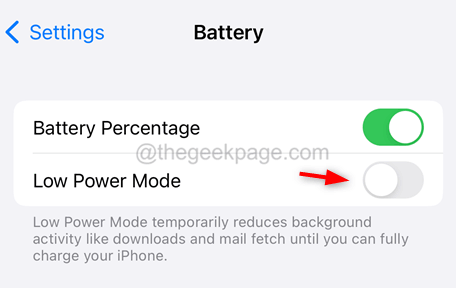
Kiat Pemecahan Masalah Tambahan
- Mulai ulang iPhone Anda – Banyak pengguna iPhone mengklaim bahwa mereka dapat memperbaiki masalah ini dengan memulai ulang iPhone mereka. Ini memperbaiki kesalahan apa pun yang terkait dengan perangkat lunak di dalam iPhone. Jadi coba mulai ulang iPhone Anda dan lihat apakah ini membantu.
- Perbarui perangkat lunak iPhone – Jika pembaruan terkini yang dirilis oleh Apple tidak diinstal di iPhone, Anda mungkin menemukan masalah seperti itu di iPhone Anda. Jadi kami menyarankan pengguna kami untuk mencoba memperbarui perangkat lunak iPhone mereka sekali dan memeriksa apakah masalah telah diperbaiki.
- Pastikan perangkat Bluetooth dan iPhone berada dalam jangkauan – Agar perangkat iPhone dan Bluetooth dapat berkomunikasi satu sama lain secara nirkabel, perangkat tersebut harus berada dalam jangkauan satu sama lain. Jadi usahakan untuk memastikan jarak antara perangkat Bluetooth dan iPhone tidak jauh agar bisa terputus.